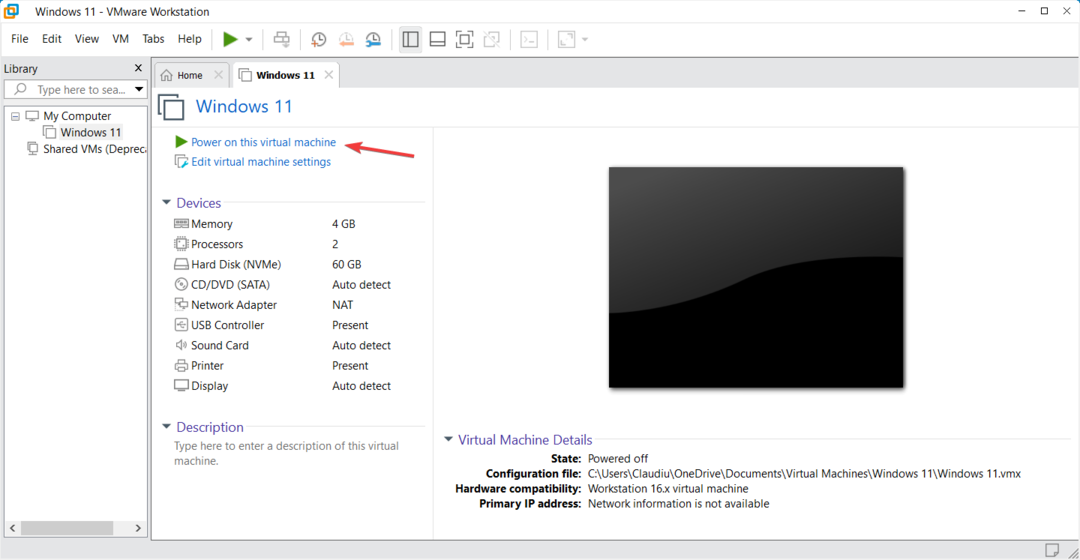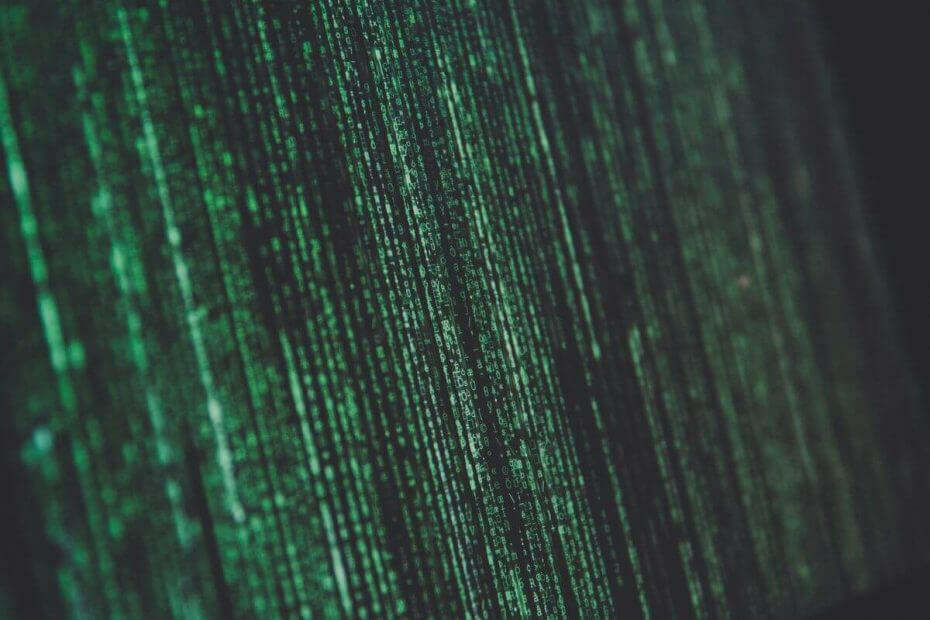
- მარტივი მიგრაცია: გამოიყენეთ Opera ასისტენტი არსებული მონაცემების, მაგალითად, სანიშნეების, პაროლების და ა.შ.
- რესურსების ოპტიმიზაცია: თქვენი RAM მეხსიერება უფრო ეფექტურად გამოიყენება, ვიდრე სხვა ბრაუზერებში
- გაძლიერებული კონფიდენციალურობა: უფასო და შეუზღუდავი VPN ინტეგრირებული
- რეკლამები არ არის: ჩაშენებული Ad Blocker აჩქარებს გვერდების ჩატვირთვას და იცავს მონაცემების მოძიებისგან
- სათამაშო თამაშები: Opera GX არის პირველი და საუკეთესო ბრაუზერი სათამაშოებისთვის
- ჩამოტვირთეთ ოპერა
ზოგჯერ, თქვენი ვებ-ბრაუზერი შეიძლება არ მუშაობს სწორად VMRC- სთან, ავტორიზაციის ან კავშირის შეცდომით. ეს საკითხი შეიძლება წარმოიშვას რამდენიმე მიზეზის გამო, მათ შორის შეუთავსებელი ვებ ბრაუზერიმოძველებული Adobe Flash Player ან Java, Firewall- ის წესები და ა.შ.
თუ თქვენც შეშფოთებული ხართ, ეს ბრაუზერი მხარს არ უჭერს კონსოლის გაშვებას VM შეცდომაზე, აქ მოცემულია რამოდენიმე რჩევა პრობლემის მოსაგვარებლად.
რატომ არ შემიძლია კონსოლის გაშვება ბრაუზერით?
1. შეამოწმეთ ინტერნეტ უსაფრთხოების პარამეტრები
- ტიპი ინტერნეტის პარამეტრები საძიებო ზოლში და გახსენით იგი.
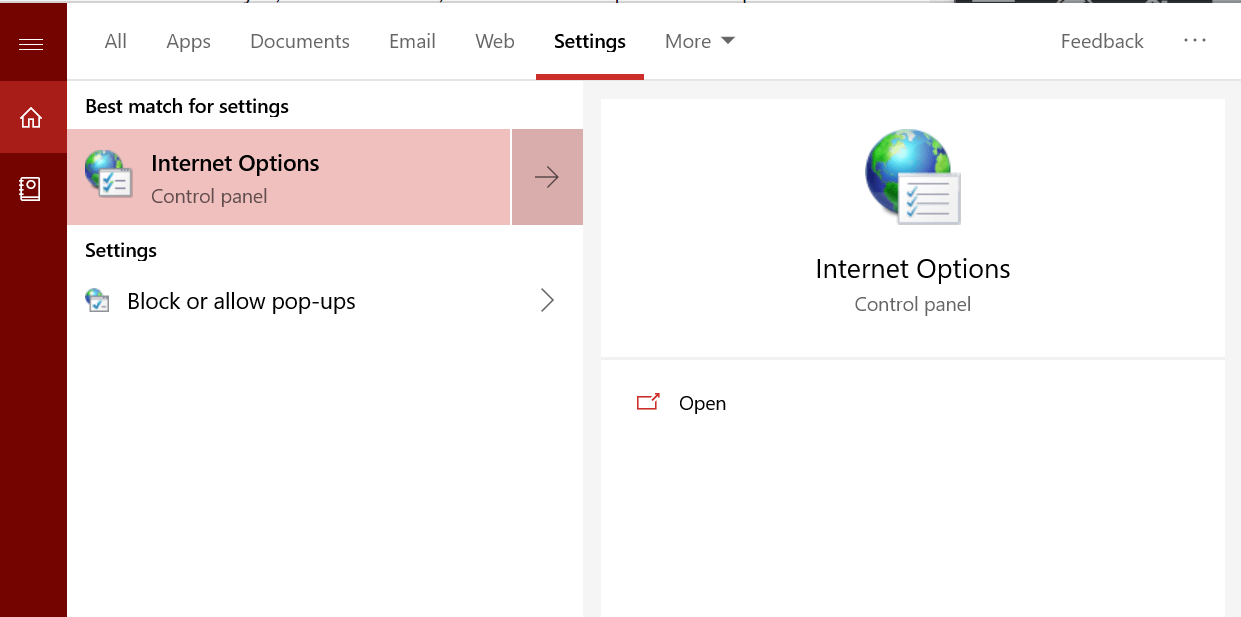
- იმ ინტერნეტის თვისებები ფანჯარა, დააჭირეთ ღილაკს უსაფრთხოება ჩანართი
- აირჩიეთ ინტერნეტის შინაარსის ზონა VCloud Direct სერვერისთვის.
- დააჭირეთ ღილაკს მორგებული დონე ღილაკი
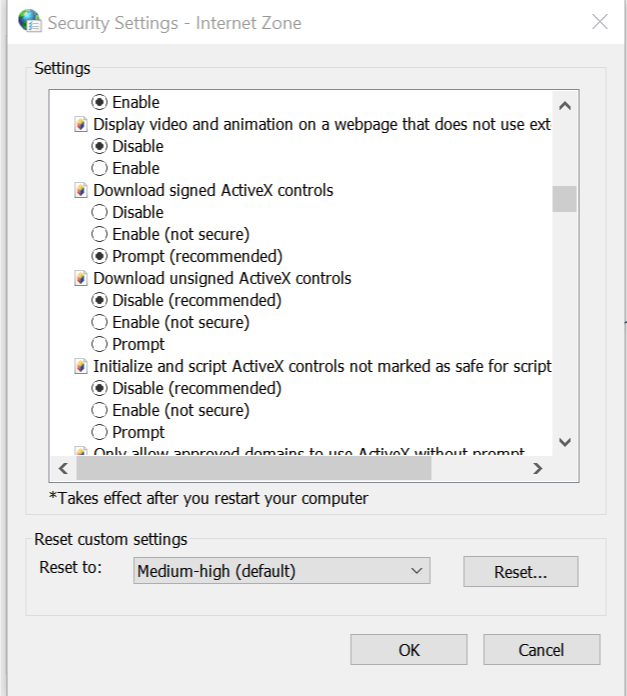
- შემდეგ სათითაოდ ჩართეთ შემდეგი პარამეტრები:
გადმოწერა ხელი მოაწერა ActiveX კონტროლს
გაუშვით ActiveX კონტროლი და დანამატები
META განახლების დაშვება
Microsoft ვებ ბრაუზერის მართვის აქტიური სკრიფტინგი - დააჭირეთ კარგი ცვლილებების შესანახად.
2. შეამოწმეთ გაფართოება თავსებადობისთვის
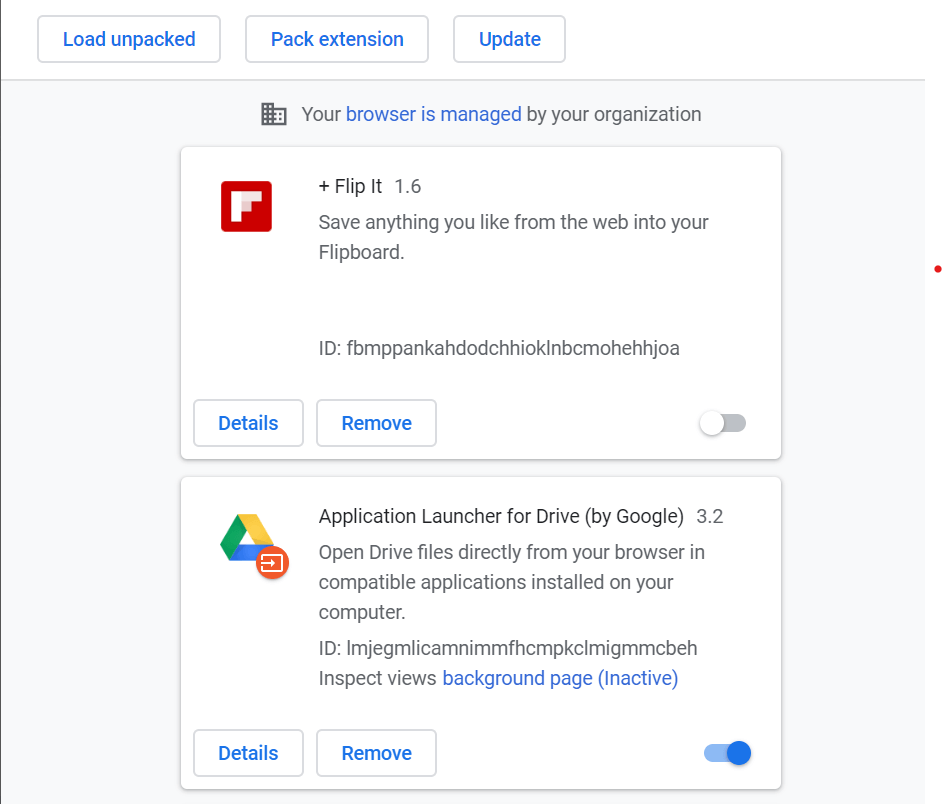
- თუ თქვენ ახლახანს დააინსტალირეთ ბრაუზერის რაიმე გაფართოება, შეამოწმეთ, ექნება თუ არა გაფართოება წინააღმდეგობას VM დისტანციურ კონსოლთან.
- თუ იყენებთ Google Chrome- ს, გაუშვით ვებ-ბრაუზერი.
- დააჭირეთ ღილაკს მენიუ და წასვლა მეტი ინსტრუმენტები> გაფართოებები.
- ახლა შეეცადეთ გამორთოთ ბოლო დროს დაინსტალირებული გაფართოება.
- განაახლეთ ბრაუზერი და შეამოწმეთ მუშაობს თუ არა დისტანციური კონსოლი.
- თუ პრობლემა გამეორდება, გამორთეთ ყველა გაფართოება სათითაოდ და სანამ არ იპოვით პრობლემურ გაფართოებას.
თუ გსურთ საიმედო, სწრაფი, კონფიდენციალურობაზე ორიენტირებული და თვისებებით მდიდარი ბრაუზერი, UR Browser- ს აღარ გაეცნოთ.
3. განაახლეთ ბრაუზერი
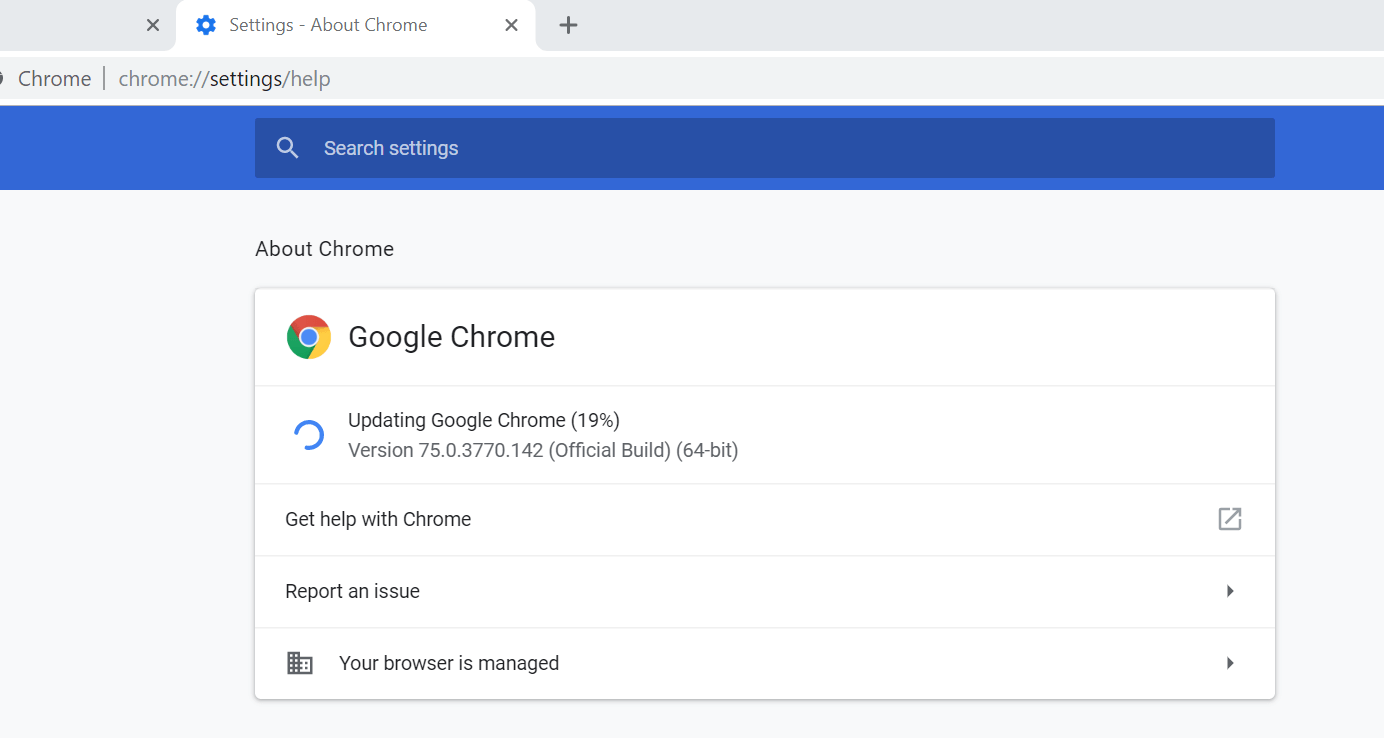
- თუ თქვენს ვებ ბრაუზერში მუშაობს პროგრამული უზრუნველყოფის მოძველებული ვერსია, ის შეიძლება არ იყოს თავსებადი დისტანციური კონსოლის VM უახლეს კონფიგურაციასთან.
- ბრაუზერის განახლებისთვის, გაუშვით ვებ – ბრაუზერი, როგორიცაა Chrome.
- Დააკლიკეთ მენიუ და აირჩიეთ გადასვლა დახმარება> Google Chrome- ის შესახებ.
- შეამოწმეთ, ელოდება თუ არა რაიმე განახლება ბრაუზერს. ჩამოტვირთეთ და დააინსტალირეთ განახლება, თუ აღმოჩნდა.
- ხელახლა გაუშვით ბრაუზერი და შეამოწმეთ პრობლემა მოგვარებულია.
4. გადატვირთეთ ბრაუზერი
- თუ პრობლემა გამეორდა, უკიდურეს შემთხვევაში, შეეცადეთ წაშალოთ და გადაინსტალიროთ ბრაუზერის უახლესი ვერსია.
- დაჭერა Windows Key + R Run- ის გასახსნელად.
- ტიპი კონტროლი და დააჭირეთ კარგი გახსნას Მართვის პანელი.
- იმ Მართვის პანელი, წადი პროგრამები> პროგრამები და ფუნქციები.
- აირჩიეთ ვებ ბრაუზერი, რომელსაც დისტანციური კონსოლის პრობლემა აქვს და წაშალეთ იგი.
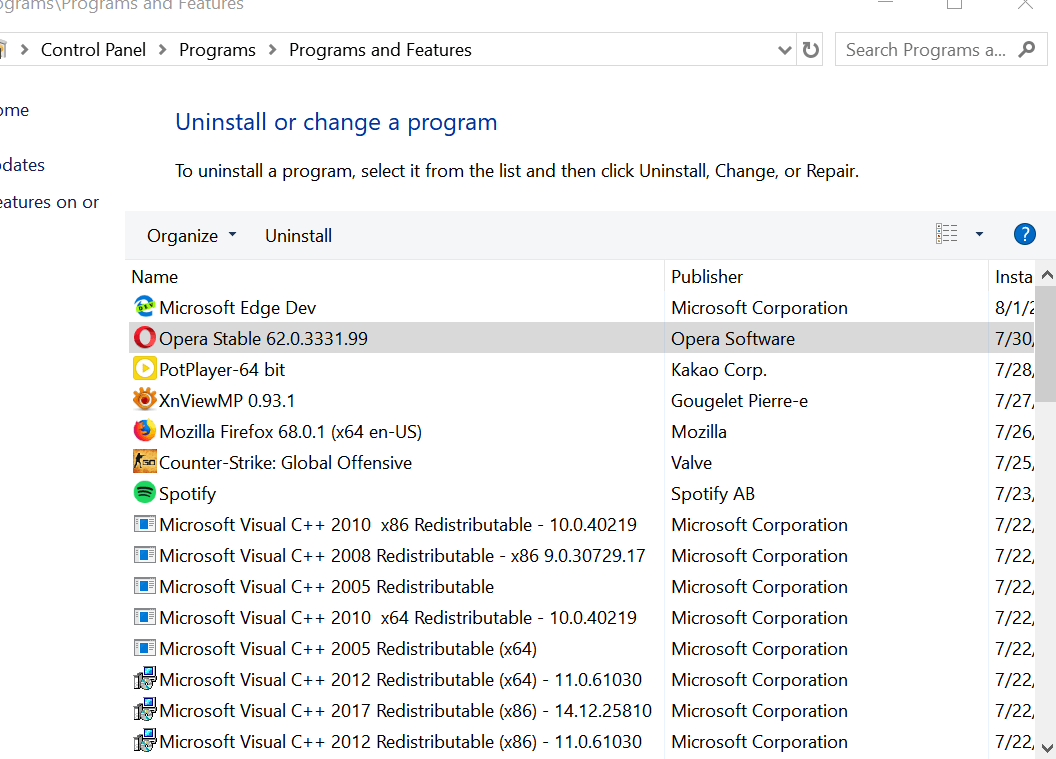
- გააკეთეთ ეს ყველა ბრაუზერისთვის, რომელზეც პრობლემა მოქმედებს.
- გადატვირთეთ სისტემა.
- ჩამოტვირთეთ და დააინსტალირეთ ვებ – ბრაუზერის უახლესი ვერსია ოფიციალური ვებ – გვერდიდან. შეამოწმეთ რაიმე გაუმჯობესება.
დაკავშირებული ისტორიები, მოგეწონებათ:
- შეკეთება: პრობლემა Windows 10-ში Direct3D- ის ინიციალიზაციისას
- როგორ დავაფიქსიროთ VirtualBox ვიდეო დრაივერების პრობლემები Windows 10-ში
- როგორ გამოვასწოროთ ჯავა ვირტუალური მანქანის ფატალური შეცდომა Windows 10-ში
 კიდევ გაქვთ პრობლემები?შეასწორეთ ისინი ამ ინსტრუმენტის საშუალებით:
კიდევ გაქვთ პრობლემები?შეასწორეთ ისინი ამ ინსტრუმენტის საშუალებით:
- ჩამოტვირთეთ ეს PC სარემონტო ინსტრუმენტი TrustPilot.com– ზე შესანიშნავია (ჩამოტვირთვა იწყება ამ გვერდზე).
- დააჭირეთ დაიწყეთ სკანირება Windows– ის პრობლემების მოსაძებნად, რომლებიც შეიძლება კომპიუტერის პრობლემებს იწვევს.
- დააჭირეთ შეკეთება ყველა დაპატენტებულ ტექნოლოგიებთან დაკავშირებული პრობლემების მოგვარება (ექსკლუზიური ფასდაკლება ჩვენი მკითხველისთვის).
Restoro გადმოწერილია 0 მკითხველი ამ თვეში.